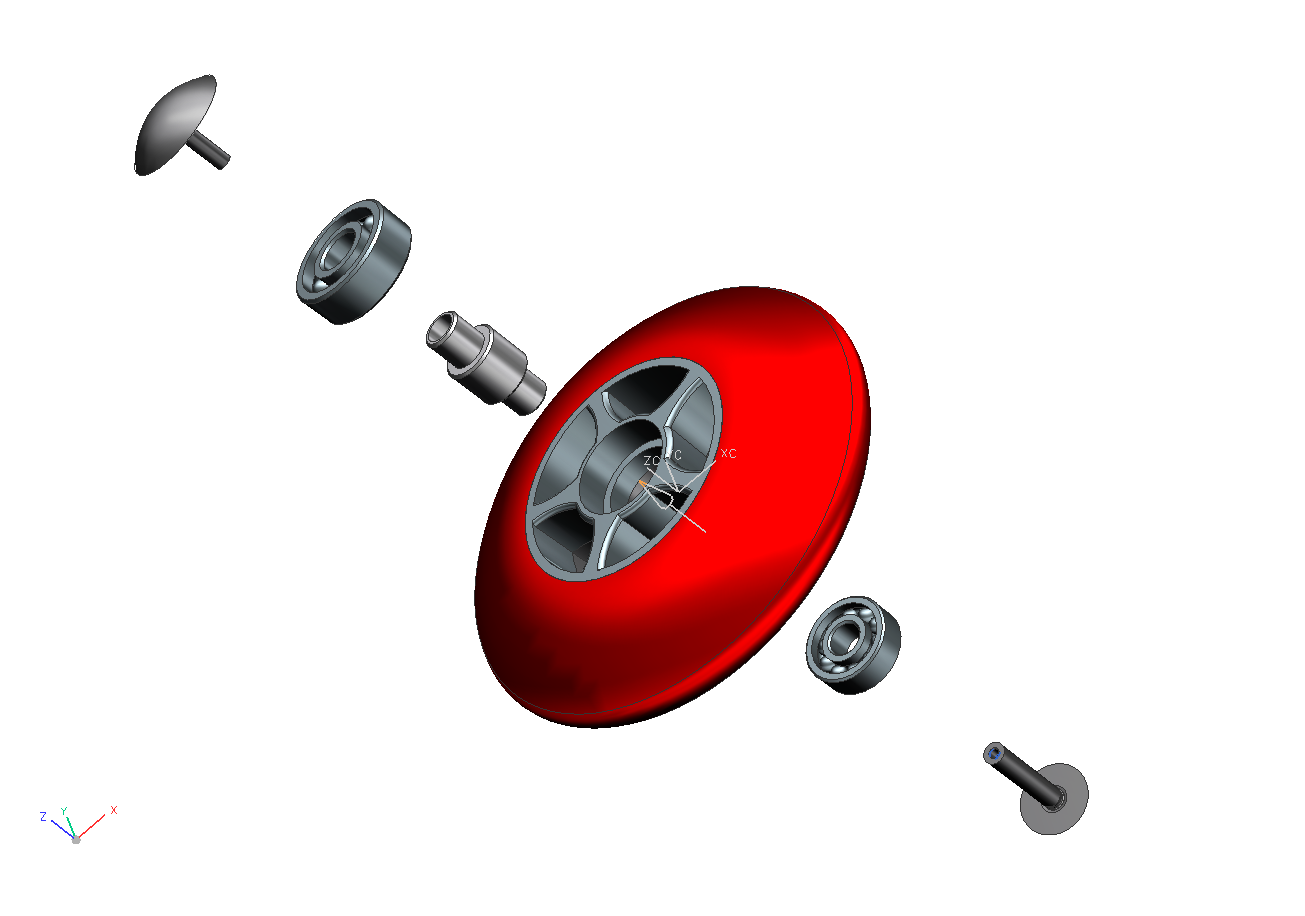7.3.1 Explosionsdarstellung "Rolle"
- Öffnen Sie die Baugruppe ubg_rolle_tpd.
- Erzeugen Sie eine neue Zeichnung gemäß Namenskonvektion und wählen Sie den Zeichnungsrahmen A3 - DiK - Stueckliste (Setzen Sie keine Standardansicht). Lassen Sie den nun erscheinenden View Creation Wizard geöffnet.
- Wechseln Sie in den Modellierungsmodus (siehe Abbildung "Modellierungsmodus") und achten Sie darauf, dass die Option Assemblies im File-Menü aktiviert ist.
Wählen Sie den Reiter Assemblies in der Toolbar. Die folgenden Funktionen finden Sie unter Exploded Views![]() .
.
- Klicken Sie auf New Explosion
 , um eine neue Ansicht für die Explosionsdarstellung zu erstellen.
, um eine neue Ansicht für die Explosionsdarstellung zu erstellen. - Benennen Sie sie eindeutig.
- Benutzen Sie Auto Explode Components
 , um die Komponenten automatisch auseinander zu ziehen. Nachdem Sie einen Abstand vordefiniert haben, werden diese alle um den gleichen Abstand auseinandergezogen. Wägen Sie ab, ob dies für Ihre Zeichnung sinnvoll ist.
, um die Komponenten automatisch auseinander zu ziehen. Nachdem Sie einen Abstand vordefiniert haben, werden diese alle um den gleichen Abstand auseinandergezogen. Wägen Sie ab, ob dies für Ihre Zeichnung sinnvoll ist.
Im ersten Schritt können Sie einfach alles markieren. Der Abstand, den Sie eingeben, zeigt an, wie weit die Komponenten nach außen versetzt werden (siehe Abbildung "Auto Explosion").
| Hinweis: |
|
Die manuelle Nachbearbeitung der Explosionsdarstellung erreichen Sie über Edit Explosion![]() (siehe Abbildung "Edit Explosion"). Falls Sie versehentlich auf Move Component
(siehe Abbildung "Edit Explosion"). Falls Sie versehentlich auf Move Component geklickt haben, gelangen Sie über den nachfolgenden Dialog durch Klick auf Edit Explosion zur gleichen Funktionalität.
Die Einzelteile sollten, wenn möglich, entlang einer Achse verschoben werden.
- Wählen Sie zunächst Select Objects und dann die Komponente, die verschoben werden soll, aus.
- Klicken Sie dann auf Move Objects. Es erscheint ein Koordinatensystem.
- Zum Verschieben haben Sie zwei Möglichkeiten:
- Klicken Sie die Achse der Richtung an, in die Sie die Komponente verschieben wollen und geben Sie einen Wert ein.
- Klicken Sie die Achse der Richtung an, in die Sie die Komponente verschieben wollen und ziehen Sie mit der Maus bis zur gewünschten Position.
- Klicken Sie erneut den Punkt Select Objects an und wiederholen Sie die Prozedur mit einer anderen Komponente (Achten Sie darauf, dass Ihre vorige Komponente nicht mehr angewählt ist -> Umschalt-Taste).
| Hinweis: |
|
Sind Sie mit der Darstellung zufrieden, speichern Sie die Ansicht über View -> Operation -> Save As... unter dem Namen Explosion ab (siehe Abbildung "Manuell editiert").
| Hinweis: |
|